Tableau Pulse でメトリクスを探索する
Tableau Pulse を使用すると、フォローしているメトリクスに関するインサイトを受け取ることができ、仕事の流れの中でデータに基づいた意思決定を行うことができるようになります。たとえば、メトリクスについて定期的にレポートを行うと、データの重要な変化に関するインサイトを Tableau Pulse から受信することができます。Tableau Pulse を使用すると、Creator、サイト管理者 Explorer、または Explorer (パブリッシュ可能) のサイト ロールを持つユーザーはメトリクス定義を作成して、関連するすべてのメトリクスのメタデータを取得することができます。すべてのユーザーは、コアとなる定義とオプションのフィルターを使用して、対象者や目的に合わせてデータを絞り込んだメトリクスをフォローし、操作することができます。メトリクスをフォローすると、データに関するインサイトが仕事をしている場所 (メールまたは Slack) に直接配信されます。
各ダイジェストには、フォローしているメトリクスに関する状況に応じたインサイトが含まれており、個々のメトリクスを調査するとさらなるインサイトを得ることができます。Tableau の AI の詳細については、「Tableau の Einstein 生成 AI(新しいウィンドウでリンクが開く)」を参照してください。
Tableau Pulse を使い始める
- Tableau Cloud ホームページで左側のペインを展開し、[Pulse] を選択します。
- メトリクスをまだ作成していない場合は、Tableau Pulse から Tableau Pulse でメトリクスを作成する を選択します。
- [検索] バーまたは [メトリクスの参照] タブを使用して既存のメトリクスを検索し、[フォロー] を選択して特定のメトリクスに関するインサイトの受け取りを開始します。
- メトリクス カードの [その他のアクション] メニュー (...) から、フォロワーの管理、詳細の表示、または関連するメトリクスの表示を行うことができます。関連するメトリクスとは、コアとなるメトリクス定義を共有する、さまざまなフィルターや時間コンテキストを持つメトリクスです。
メトリクス定義とメトリクスの仕組みの詳細な説明と例については、「メトリクス定義とメトリクス」を参照してください。
メトリクスを詳しく調べ、時間の範囲を調整するか、フィルターを適用する
[インサイト探索] ページから、次のようなメトリクスを一目で確認できます。
- 現在のメトリクス値。
- 比較対象となる前の期間からの変化率。
- メトリクス定義に適用したフィルター。
- そのメトリクスに関するインサイト。
メトリクス ページで [フィルター] を選択して、分析する期間を変更します。メトリクスに適用されるフィルタリングされた値を調整することもできます。
すべてのユーザーがフィルター値を調整し、同じ定義に基づく異なるメトリクスをフォローすることができます。ユーザーがメトリクスをフォローすると、期間とフィルターの選択がホーム ページとダイジェストに保存されます。
[概要] タブには、メトリクスの傾向の方向を含む、メトリクスのパフォーマンスの折れ線グラフが表示されます。折れ線グラフのさまざまな点にカーソルをあてると、それらの時点でのメトリクス値が表示されます。

[内訳] タブには、メトリクスのさまざまな値が合計値にどのように寄与しているかが表示されます。また、メトリクスの内訳を表示するディメンションを選択することもできます。たとえば、このメトリクスでは既定で地域が表示されますが、地域マネージャーまたはセグメントごとにメトリクスの内訳を表示することもできます。
![地域別のスーパー ストアの売上の棒グラフが表示された [内訳] タブ。](Img/pulse_breakdown.png)
メトリクスの定義にデータ ソースの目標またはしきい値が設定されている場合は、チャートの詳細を調整して、目標またはしきい値のデータを各要因に対して表示できます。デフォルトでは、内訳チャートには前期のデータとの比較が表示されます。チャートの詳細オプションは、目標またはしきい値を手動で設定したメトリクスには表示されません。
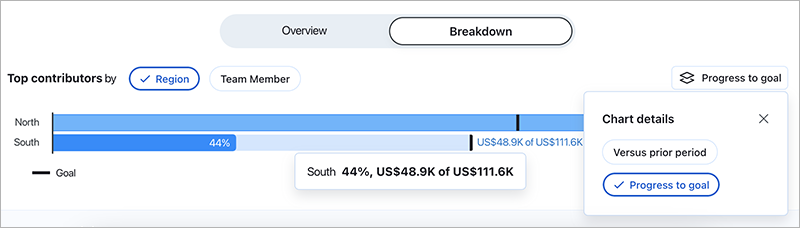
Tableau Pulse は、メトリクスに対して検出された各インサイトへの質問を明らかにすることで、データを探索するためのパスを提供します。データに関して提案された質問をクリックすると、参照元のデータについてのインサイトを含む回答が、読みやすいグラフで表示されます。

探しているインサイトが見つからない場合は、質問の左側にある [Ask (聞く)] ボタンをクリックし、メトリクスに関する新しい質問を入力します。Tableau Pulse は、ユーザーの質問に基づいて、調査しているものと同じメトリクスに対して検出されたインサイトのセマンティック一致を検索し、ランク付けします。次に、検出されたインサイトごとに質問が一覧表示されます。Tableau Pulse で検出可能なインサイトは、メトリクスに使用できるフィルター設定とデータの影響を受けます。
Tableau Pulse で「拡張 Q&A (ディスカバー)」がオンになっている場合、データ ソース、定義、または時間範囲別にグループ化されたメトリクスに基づいて、提案された質問が Tableau Pulse ホームページに表示されます。質問を選択すると、主要なインサイト、関連する Viz、ソース参照、提案された補足質問が含まれた [Discover (発見)] ページに移動するので、さらに深く掘り下げることができます。「拡張 Q&A」は Tableau の AI を活用しているため、ユーザーはデータに関して、自分の言葉で質問して、関連する回答を自然言語で得ることができます。
詳細については、「Tableau Pulse で質問してインサイトを発見する(新しいウィンドウでリンクが開く)」を参照してください。
メトリクスをフォローする
メトリクス定義を作成したら、それに関連するメトリクスをフォローできます。関連するメトリクスとは、コアとなるメトリクス定義に調整可能なフィルターを適用することで作成できるバージョンのメトリクスです。メトリクスをフォローすると、そのメトリクスが Tableau Pulse ホームページに表示されます。Tableau Pulse ダイジェストを Slack やメールで受信する頻度を選択することもできます。これらのダイジェストには、データの重要な変化に関するインサイトが含まれているため、常に最新の状況を把握することができます。デフォルトでは、ダイジェストは毎週 Slack とメールの両方で送信されます。
複数のメトリクスをフォローすると、関心のあるメトリクス全体の最新のインサイトをすぐに確認できる概要が Tableau Pulse で表示されます。利用可能な場合、このインサイト サマリーはダイジェストと Tableau Pulse ホーム ページに表示されます。
注: インサイトの概要を利用するには、Tableau 管理者が Tableau の AI を有効にする必要があります。
メトリクスのフォローを解除するには、メトリクス探索ページに移動し、「フォロー中」をクリックします。メトリクス カードの [その他のアクション] メニュー (...) を選択し、[フォローを解除] を選択します。メトリクスのフォローを解除すると、そのメトリクスは Tableau Pulse ホームページにもダイジェストにも表示されなくなります。ユーザー グループの一部としてメトリクスをフォローしている場合は、そのメトリクスのフォローを解除することはできません。グループをフォロワー リストから削除する必要があります。その後、個人でメトリクスをフォローまたはフォロー解除できます。また、Microsoft Teams では、Tableau を埋め込むことで Tableau Pulse のメトリクスを操作できます。詳細については、「Microsoft Teams 向け Tableau アプリの GitHub ドキュメント」(新しいウィンドウでリンクが開く)を参照してください。
ホームページとダイジェストをカスタマイズする
メトリクスを並べ替えたり、グループ化したりすることで、Tableau Pulse のホームページとダイジェストをカスタマイズします。メトリクスを時間範囲またはどれくらい最近フォローしたかで並べ替えます。または、メトリクス定義またはデータ ソースを共有するメトリクスをグループ化します。
Tableau Pulse ホームページとダイジェストをカスタマイズするには、次の手順を実行します。
- Tableau Pulse ホームページから、[並べ替え] を選択します。
- メトリクスを並べ替える方法 (メトリクス定義別にグループ化するなど) を選択します。
- [Set as Default Order (既定の順序として設定)] を選択し、この設定を Tableau Pulse ホームページ、Tableau Mobile Pulse タブ、Slack ダイジェスト、メール ダイジェストに適用します。
また、メトリクスをミュートすることもできます。つまり、メトリクスのフォローを解除しなくても、ミュートされたメトリクスに関する更新がインサイトのサマリーに表示されなくなります。ミュートされたメトリクスは、Tableau Pulse ホームページ、メール、Slack のダイジェストに引き続き表示されますが、ページ上部のサマリーやダイジェストには表示されません。
- Tableau Pulse ホームページを開きます。
- ミュートするメトリクスから、[その他のアクション] オプション (縦に並んだ 3 つのドット) を選択します。
- [Mute from Insights Summary (インサイトのサマリーからミュートする)] を選択します。
メトリクスのミュートを解除するには、Tableau Pulse ホームページでメトリクスを見つけ、[その他のアクション] オプション (縦に並んだ 3 つのドット) を選択します。次に、[Include in Insights Summary (インサイトのサマリーに含める)] を選択します。注: インサイトのサマリーは、2 つ以上のメトリクスをフォローすると生成されます。インサイトのサマリーが生成されない場合は、より多くのメトリクスをフォローするか、フォローしているメトリクスのミュートを解除します。
注: インサイトのサマリーは、2 つ以上のメトリクスをフォローすると生成されます。インサイトのサマリーが生成されない場合は、より多くのメトリクスをフォローするか、フォローしているメトリクスのミュートを解除します。
Tableau Pulse ダイジェストを管理する
- Tableau Pulse の右上隅にあるアイコンを選択し、[設定] を選択します。
- ダイジェストの受信方法 (Slack とメール) を選択します。
- ダイジェストを受信する頻度 (毎日、毎週、または毎月) を選択します。
- [保存] を選択します。
メールと Slack のダイジェストは、Tableau サイトに関連付けられたメール アドレスに送信されます。Tableau Pulse ダイジェストを Slack で受信するには、管理者はまず Tableau と Slack ワークスペースの統合必要があります。ユーザーは、Tableau App for Slack で Tableau Pulse ダイジェストを自動的に受信します。ただし、Tableau App for Slack が提供するすべての機能 (Viz の検索、Viz の共有、通知の受信など) を体験するには、Tableau App for Slack を Tableau サイトに接続する必要があります。Slack 用 Tableau アプリの詳細については、Tableau App for Slack を使用した通知の受信、検索、共有を参照してください。
メトリクスをフォローすると、Slack 用 Tableau アプリの [メッセージ] タブの Slack で Tableau Pulse ダイジェストを受け取ります。
Tableau Pulse のトラブルシューティング
Tableau Pulse は Tableau Cloud でのみ使用できます。Tableau Pulse の概要に AI によって生成されたインサイトがない場合は、管理者がサイトでその機能を有効にしていない可能性があります。詳細については、「Tableau Pulse 用にサイトをセットアップする」を参照してください。
Tableau Pulse ダイジェストを受信するには、希望するチャネル (Slack とメール) がオンになっていることを確認します。メールと Slack のダイジェストは、Tableau アカウントに関連付けられたメール アドレスに送信されます。ダイジェストを受け取っていない場合は、アカウントに関連付けられているメール アドレスを確認してください。Thunderbird や古いバージョンの Outlook などの特定のメール クライアントを使用している場合、Tableau Pulse のメール ダイジェストは適切にフォーマットされない可能性があります。
Tableau Pulse の設定をチェックして、ダイジェストが Slack やメール経由で希望の頻度 (毎日、毎週、または毎月) で送信されていることを確認することもできます。Tableau Pulse ダイジェストの準備が間に合わなかった場合は、Tableau Pulse ホームページでメトリクスを表示できます。
フォローしたメトリクスがダイジェストまたは Tableau Pulse ホーム ページに存在しなくなった場合、そのメトリクスは削除されています。
